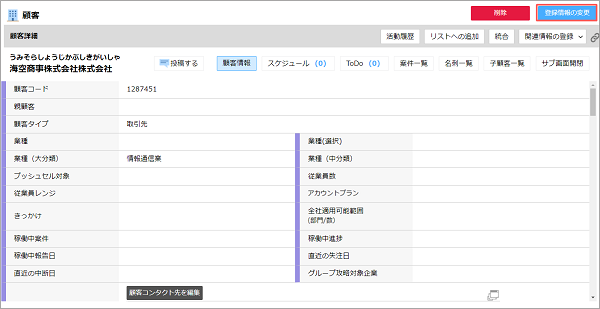新規顧客を登録する方法を説明します。
重複を避けるために必ず顧客検索をし、登録されていないことを確認してから登録します。
顧客の検索
一括で複数の顧客を登録する場合は、以下を参照してください。
顧客インポート
1. 顧客の[新規登録]画面を開きます。
画面の見かた(顧客の登録_PC)
2. [新規登録]画面で、必要な項目を入力し、[登録]ボタンをクリックします。 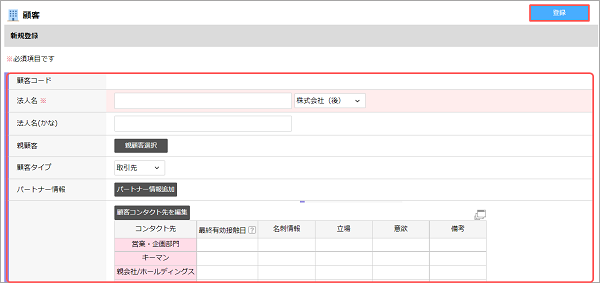
入力項目の詳細は以下のとおりです。
表示される項目は管理者の設定により異なります。
| 項目 | 説明 |
|---|---|
| [顧客階層] | 顧客階層化機能(オプション)を使用している場合に表示されます。 顧客階層の設定 顧客階層を選択すると、[新規登録]画面に選択した階層に紐づく入力項目が 反映されます。 |
| [親顧客] | 顧客階層化機能(オプション)を使用している場合に表示されます。 [親顧客選択]ボタンをクリックします。親顧客を検索し、目的の親顧客の [選定]ボタンをクリックします。
|
| [顧客タイプ] | [顧客タイプ]を使用する設定になっている場合、該当項目が表示されます。 案件タイプ・顧客タイプの登録/変更/削除 顧客タイプを選択すると、[新規登録]画面に選択した顧客タイプに紐づく入力項目が反映されます。 また顧客情報を登録後、紐づく[一般対応]案件の業務には、顧客タイプに設定されている業務が反映されます。 |
| [自社担当者] | [自社担当者追加]ボタンをクリックします。 自社担当者選択画面で自社担当者を選択して[決定]ボタンをクリックします。 登録画面に戻ったら主担当にする社員を選択します。
|
| [自社担当部署] | [部署追加]ボタンをクリックします。 自社担当部署選択画面で部署を選択して[決定]ボタンをクリックします。 登録画面に戻ったら主担当にする部署を選択します。
|
| [自社担当グループ] | [グループ追加]ボタンをクリックします。 グループ選択画面で自社担当グループとするグループを選択して[決定]ボタンをクリックします。 [新規登録]画面に戻ったら、主担当にするグループを選択します。
|
| [顧客コンタクト先を編集] | システム管理者にてコンタクト先の設定をしている場合に、該当項目が表示されます。 コンタクト先の設定 [顧客コンタクト先を編集]ボタンをクリックし、[コンタクト先]ごとに名刺情報などを設定します。 顧客コンタクト先の編集 |
| [権限設定]タブ | 表示されている場合は権限を設定できます。 |
[顧客詳細]画面が表示されます。 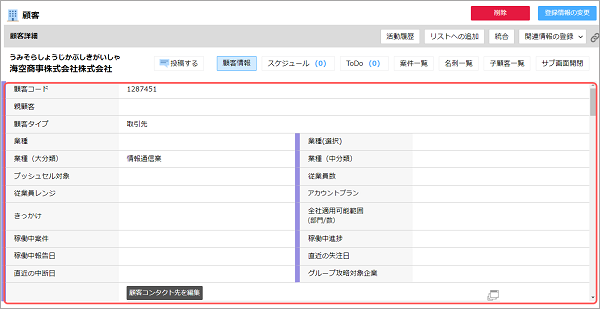 [登録情報の変更]ボタンをクリックすると、顧客情報を変更できます。
[登録情報の変更]ボタンをクリックすると、顧客情報を変更できます。